MKVはビデオ、複数のオーディオ、字幕トラックを1つのファイルに格納できるため、ファイルサイズもかなり大きいです。また、MKVは主流な形式ですが、認識できないデバイス、プログラムも多いです。
MP4は世界で最も使われている形式で、高品質の動画を圧縮して保存できる以外、ほとんどのデバイスやプレーヤーもサポートしています。そのため、MKVを再生できない時、MKVをMP4に変換する場合も多いです。
そして、本文では、いくつかのMKV MP4変換サイトと使い方を紹介します。
Convertioは使いやすい動画変換サイトです。MKV、MP4などの動画を変換しながら、動画をカット・回転・反転したり、動画のコーデック・フレームレートを変更したりすることも可能です。無料で最大100MBのファイルを変換できます。
使い方:
ステップ1.「ファイルを選ぶ」をクリックして、MKVをサイトに追加します。
ステップ2.MP4形式を選択したら、「変換」をクリックします。
ステップ3.「ダウンロード」をクリック、変換したファイルを保存します。
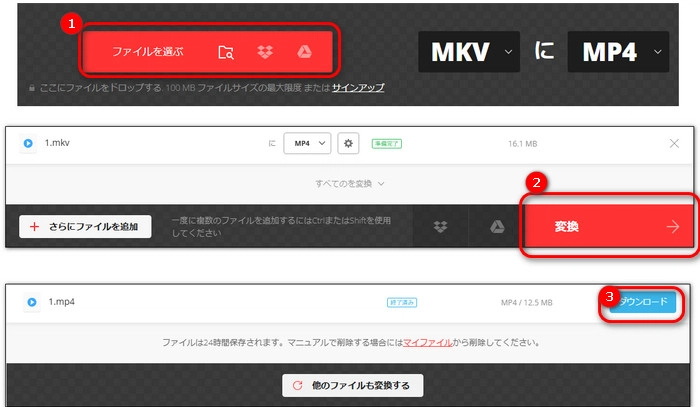
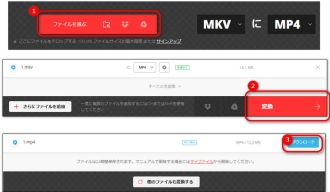
Online Video Converterはインストール不要な形式変換サイトです。操作がとても簡単で、クリックだけで、MKVをMP4に変換できます。対応しているファイル形式は300を超え、変換できるファイル数も無制限です。
使い方:
ステップ1.「ファイルを開く」をクリックして、ファイルをサイトに追加します。
ステップ2.「動画」タブで出力形式としてMP4を選択します。
ステップ3.「変換」ボタンを押します。MKVをMP4に変換完了したら、「ダウンロード」をクリックします。
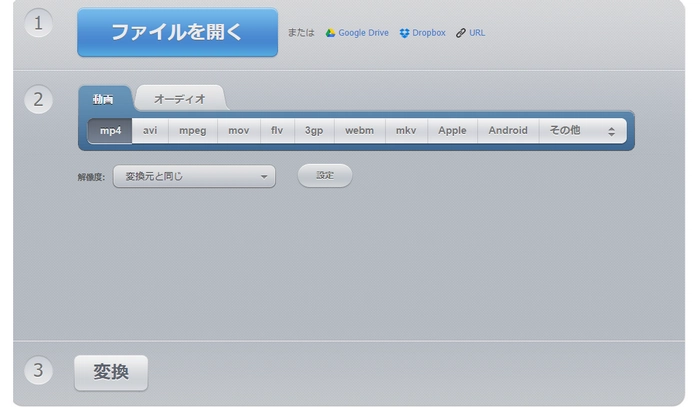
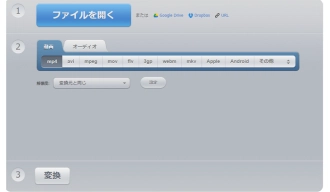
OnlineConvertFreeはさまざまな形式に対応しているMKV MP4変換サイトです。普通の動画・音楽形式を変換できる以外、イメージファイル、文書ファイル、書類ファイルなどもサポートしています。
使い方:
ステップ1.「ファイルを選んでください」をクリック、動画ファイルを追加します。
ステップ2.「から」リストからMP4形式を選択したら、「変換する」をクリックします。
ステップ3.最後、「ダウンロード」をクリックします。
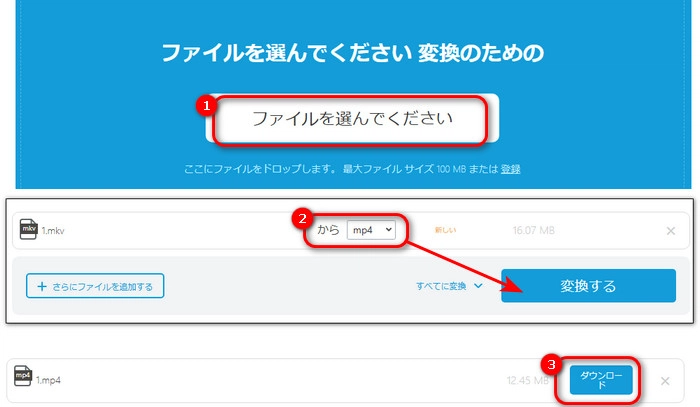
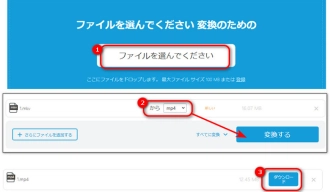
FreeConvertは誰でも簡単に使えるオンラインファイル変換サイトです。多くの形式に対応しており、簡単なステップでMKVファイルをMP4に変換できるほか、写真・音声・ドキュメントなどさまざまなファイルを変換することも可能です。
使い方:
ステップ1.「ファイルを開く」をクリックして、MKVファイルをサイトにインポートします。
ステップ2.「変換」アイコンを押して、MKVをMP4に変換開始します。
ステップ3.「ダウンロード」ボタンをクリック、変換したMP4ファイルを保存します。
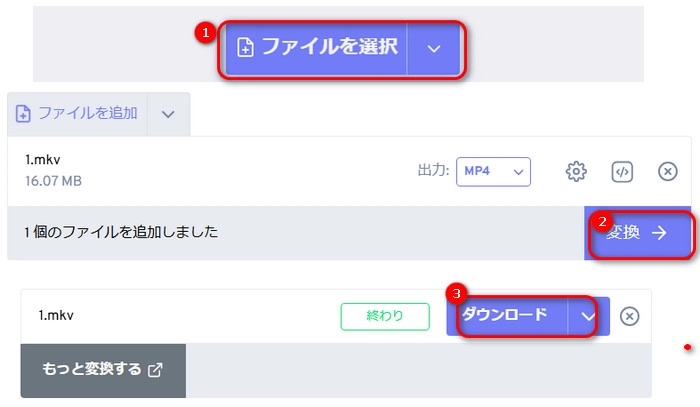
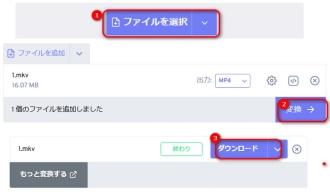
MKV MP4変換サイトは変換できるファイル形式、サイズが限られます。大きいサイズのファイルを変換する時、アップロードできない、変換速度が遅いなどの欠点があります。
WonderFox HD Video Converter Factory Proは実用的な変換ソフトで、MKV、MP4、MOV、AVI、MP3など500以上の動画・音楽の変換に対応しています。品質を損なうことなくてMKVファイルをMP4に変換することはもちろん、MKVファイルをカットしたり、MKV動画から字幕を削除したりすることもできます。ソフトはシンプルで操作しやすくて、初心者でも簡単に使用できます。
WonderFox HD Video Converter Factory Proを起動し、「変換」画面に移動します。
「+ファイルを追加」をクリックして、MKVファイルをインポートします。
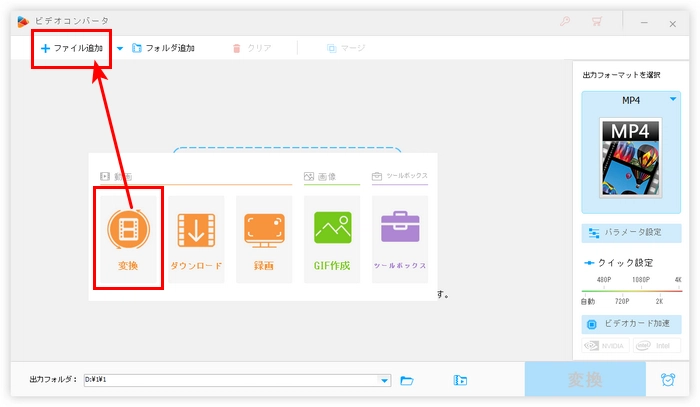
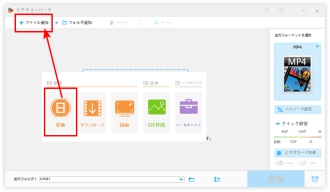
メイン画面の右側にある「出力フォーマットを選択」をクリックします。「動画」タブに移動してMP4を選択します。
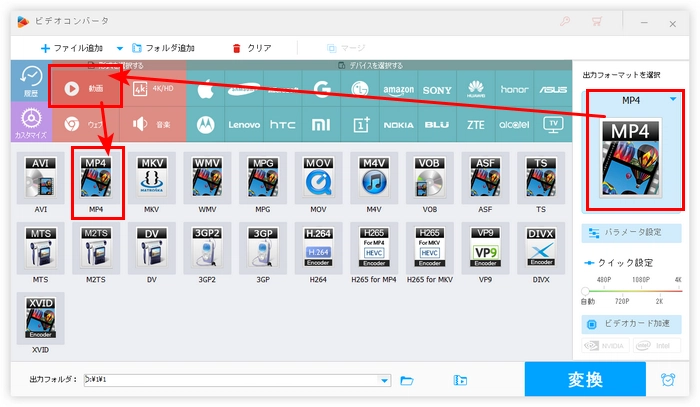
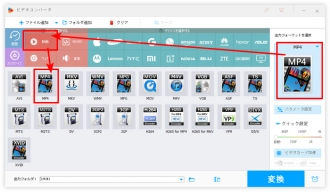
変換したファイルの出力フォルダを設定し、「変換」ボタンを押して変換を開始します。
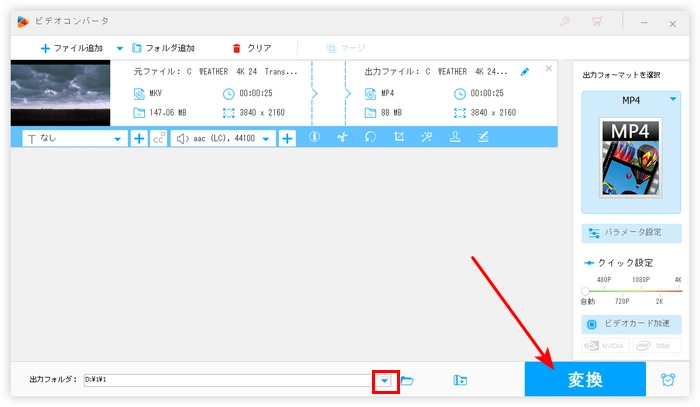
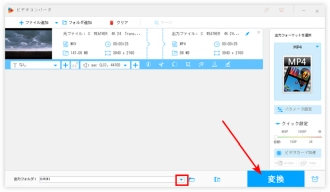
以上はおすすめのインストール不要なMKV MP4変換サイトでした。これらのサイトを比較しながら、必要なサイトを選択してください。
利用規約 | プライバシーポリシー | ライセンスポリシー | Copyright © 2009-2025 WonderFox Soft, Inc. All Rights Reserved.